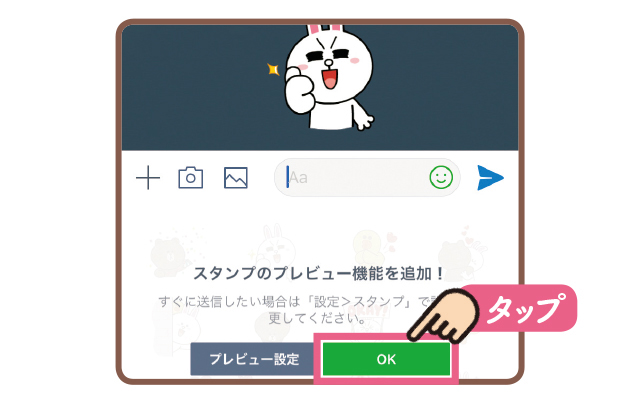スマートフォン(スマホ)初心者の方に向けて、携帯電話事情に詳しいジャーナリストの村元正剛さんが「スマホの活用法」を教えてくれる定期誌『毎日が発見』の人気連載。今回は「スマホの反応が遅くなったとき」の対処法についてご紹介します。
Q.操作したときの反応が遅くなった!
A.再起動、または待機中のアプリを終了させてみましょう
スマホの画面をタッチしたときの反応が遅い、アプリの起動に時間がかかる、などと感じたことはありませんか?
そんなときは「再起動」を試してみましょう。
再起動とは、電源を一旦オフにして、電源を入れ直すこと。
これによって、アプリが作動する「メモリ」という領域が初期化され、本来の操作感に戻せることがあります。
メモリは、例えるなら机のようなもの。
いろいろな物で散らかった机の上では作業ははかどらないですよね?
再起動は「机を整理すること」と言ってもいいでしょう。
スマホを休ませる意味でも、週に1回程度の再起動を行うことをおすすめします。
しかし、再起動には2〜3分の時間を要します。その間は電話やメッセージを着信できなくなります。
再起動よりも素早く、手軽に操作性を改善できる方法もあります。
スマホには、一度使ったアプリをもう一度使いたいときに素早く起動できる機能があります。
ほとんどのアプリは使い終えても完全には終了せずに、すぐに使用を再開できる待機状態になっているわけです。
待機状態のアプリが増えたときにも、タッチの反応が鈍くなったりします。
待機中のアプリを確認して、しばらく使わないアプリを完全に終了させる方法も覚えておきましょう。
再起動する 〜iPhoneの場合〜
・ホームボタンがない場合
 ホームボタンがないiPhoneの場合は、右側面のボタンと左側面の音量ボタン(上下どちらでもよい)を同時に約1〜2秒押し続けましょう。
ホームボタンがないiPhoneの場合は、右側面のボタンと左側面の音量ボタン(上下どちらでもよい)を同時に約1〜2秒押し続けましょう。
・ホームボタンがある場合
 ホームボタンがあるiPhoneの場合は、右側面のボタンを約1〜2秒押し続けましょう。
ホームボタンがあるiPhoneの場合は、右側面のボタンを約1〜2秒押し続けましょう。
↓
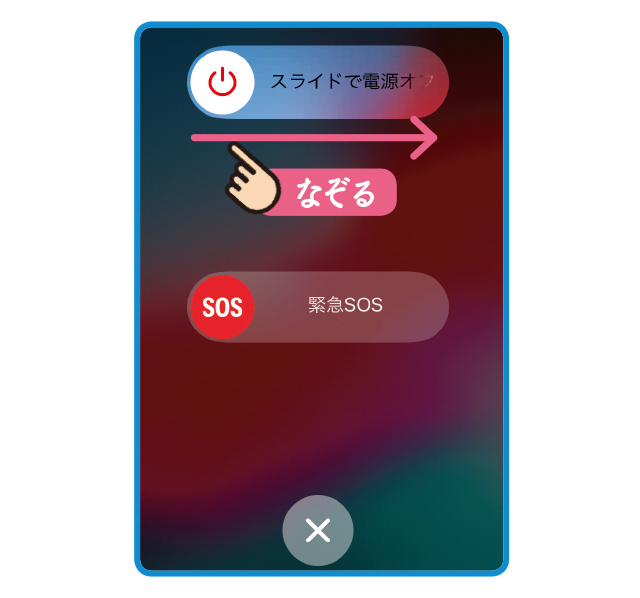 「スライドで電源オフ」を右方向になぞると電源がオフになります。
「スライドで電源オフ」を右方向になぞると電源がオフになります。
↓
電源がオフになったら右側面のボタンを長押しして、再び電源をオンにしましょう。りんごのマークが表示されます。
再起動する 〜Androidの場合〜

右側面の電源ボタンを約1〜2秒押し続けましょう。
↓
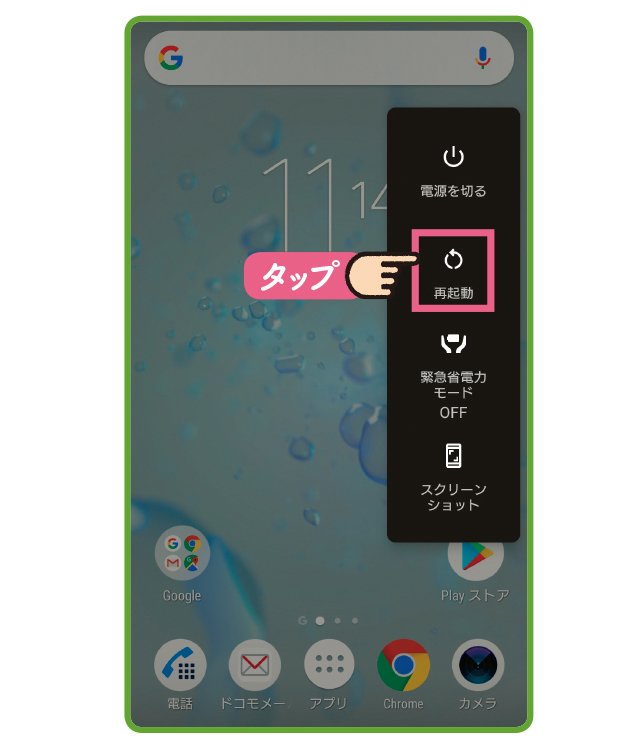
「再起動」をタップすると、電源が一旦オフになり、再び電源がオンになります。
待機中のアプリを終了させる 〜iPhoneの場合〜
・ホームボタンがない場合
 ホームボタンがないiPhoneの場合は、画面の下端から上方向になぞりましょう。
ホームボタンがないiPhoneの場合は、画面の下端から上方向になぞりましょう。
・ホームボタンがある場合
 ホームボタンがあるiPhoneの場合は、ホームボタンをカチカチと2回続けて押しましょう。
ホームボタンがあるiPhoneの場合は、ホームボタンをカチカチと2回続けて押しましょう。
少し強めに押すことがポイントです。
↓
 待機中のアプリの一覧画面が表示されます。
待機中のアプリの一覧画面が表示されます。
左右になぞって、終了させたいアプリを選びましょう。
↓
 すぐに使わないアプリの画面を上になぞると、そのアプリが終了します。
すぐに使わないアプリの画面を上になぞると、そのアプリが終了します。
待機中のアプリを終了させる 〜Androidの場合〜
・画面の下に3つのアイコンがある場合
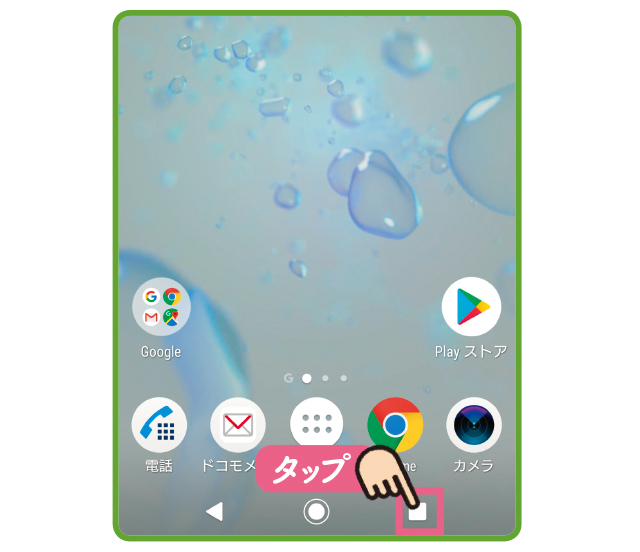
画面の下に3つのアイコンが表示される機種の場合は右下の履歴のアイコンをタップしましょう。
↓
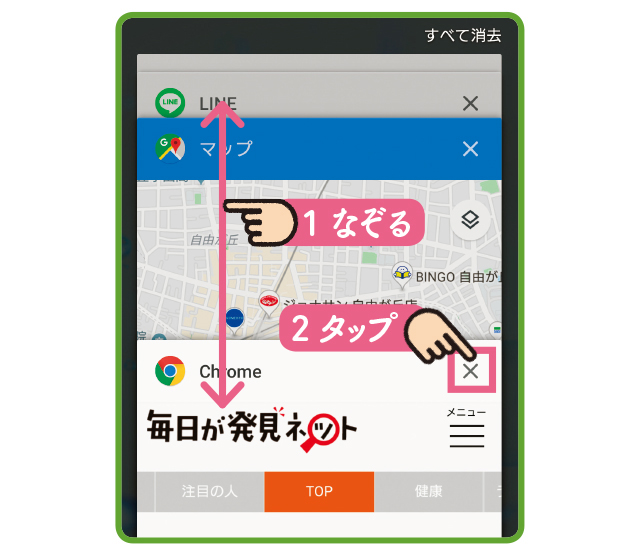 待機中のアプリの一覧画面が表示されます。
待機中のアプリの一覧画面が表示されます。
上下になぞって、終了させたいアプリを選んで「×」をタップすると、そのアプリが終了します。
↓
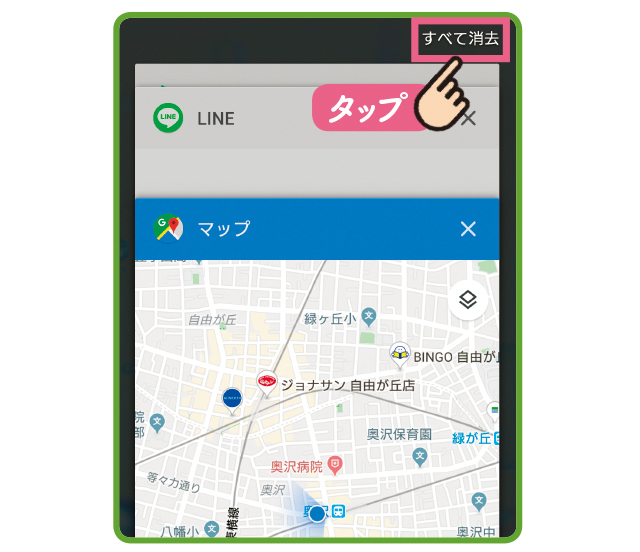 全てのアプリを終了させたい場合は、「すべて消去」をタップしましょう。
全てのアプリを終了させたい場合は、「すべて消去」をタップしましょう。
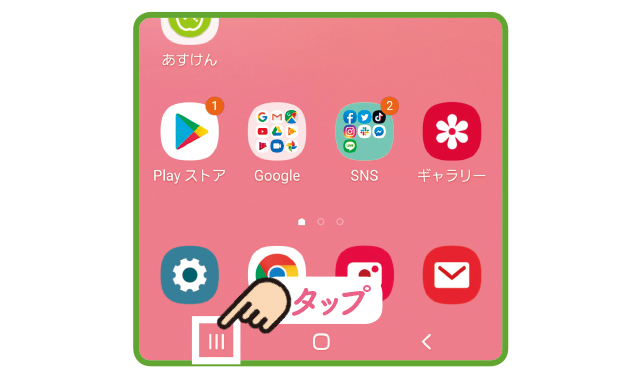 履歴のアイコンの形や配置は機種によって異なります。
履歴のアイコンの形や配置は機種によって異なります。
右下のアイコンをタップしても、待機中のアプリの一覧画面が表示されない場合は、左下のアイコンをタップしてみましょう。
・画面の下に横線のアイコンがある場合
 画面の下中央に横線のアイコンが表示される機種の場合は、その横線を上方向に軽くなぞりましょう。
画面の下中央に横線のアイコンが表示される機種の場合は、その横線を上方向に軽くなぞりましょう。
↓
 待機中のアプリの一覧画面が表示されます。
待機中のアプリの一覧画面が表示されます。
左右になぞって、終了させたいアプリを選びましょう。
↓
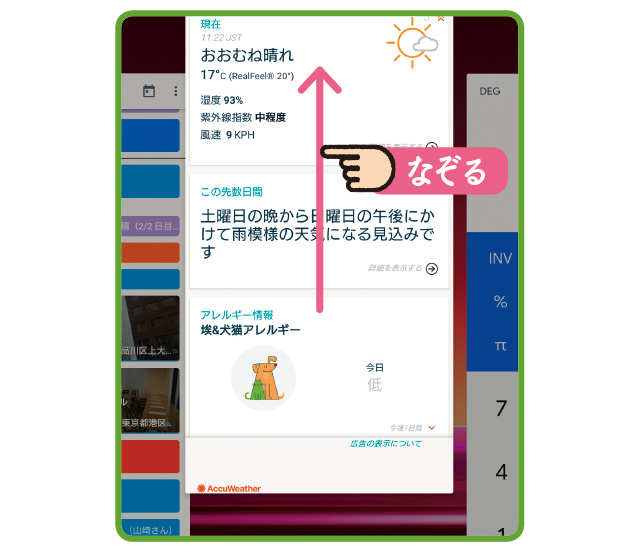 すぐに使わないアプリの画面を上になぞると、そのアプリが終了します。
すぐに使わないアプリの画面を上になぞると、そのアプリが終了します。
↓
 待機中のアプリの画面を右方向になぞって、「すべてクリア」をタップすると、全てのアプリを終了できます。
待機中のアプリの画面を右方向になぞって、「すべてクリア」をタップすると、全てのアプリを終了できます。
文/村元正剛